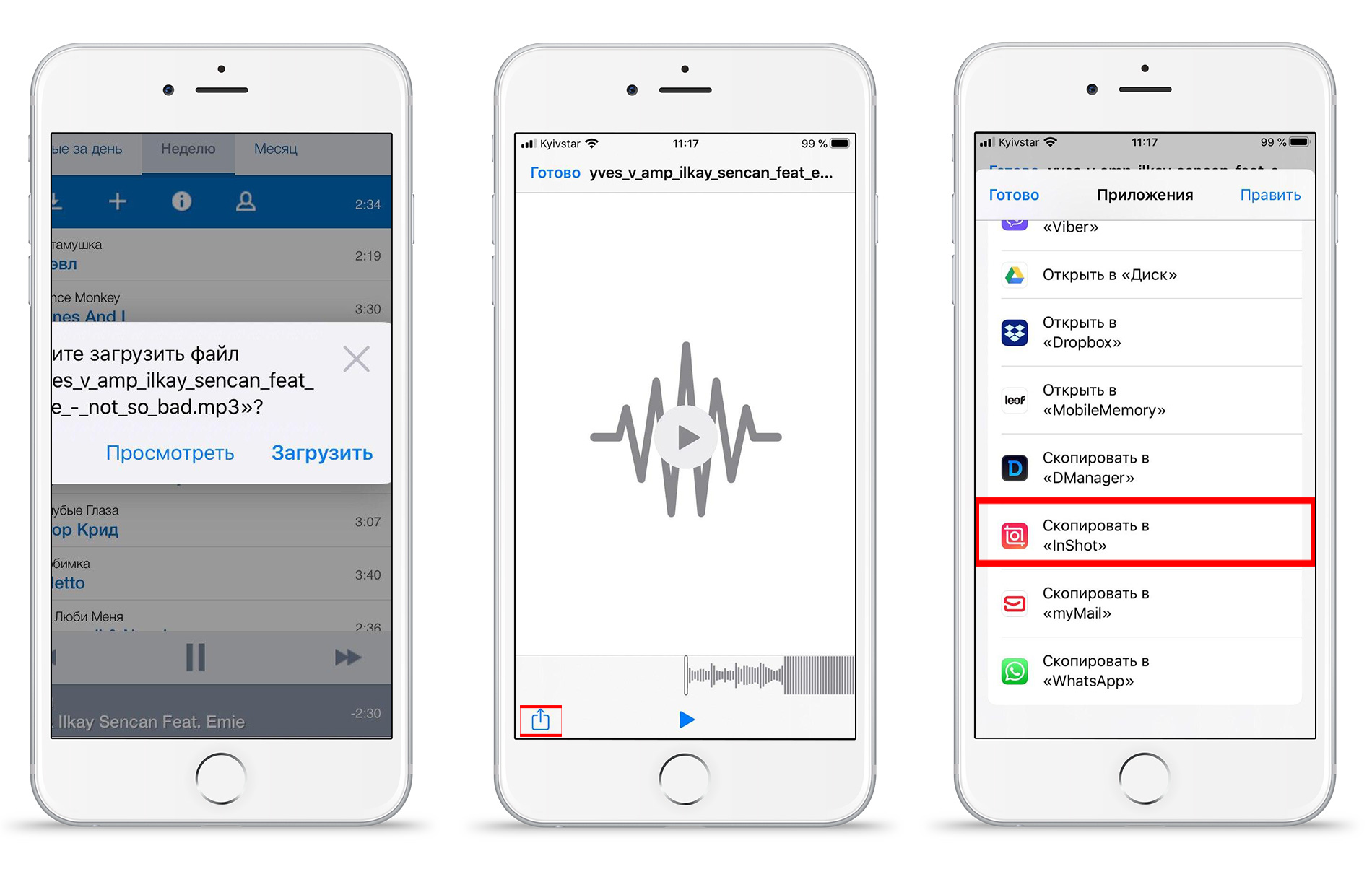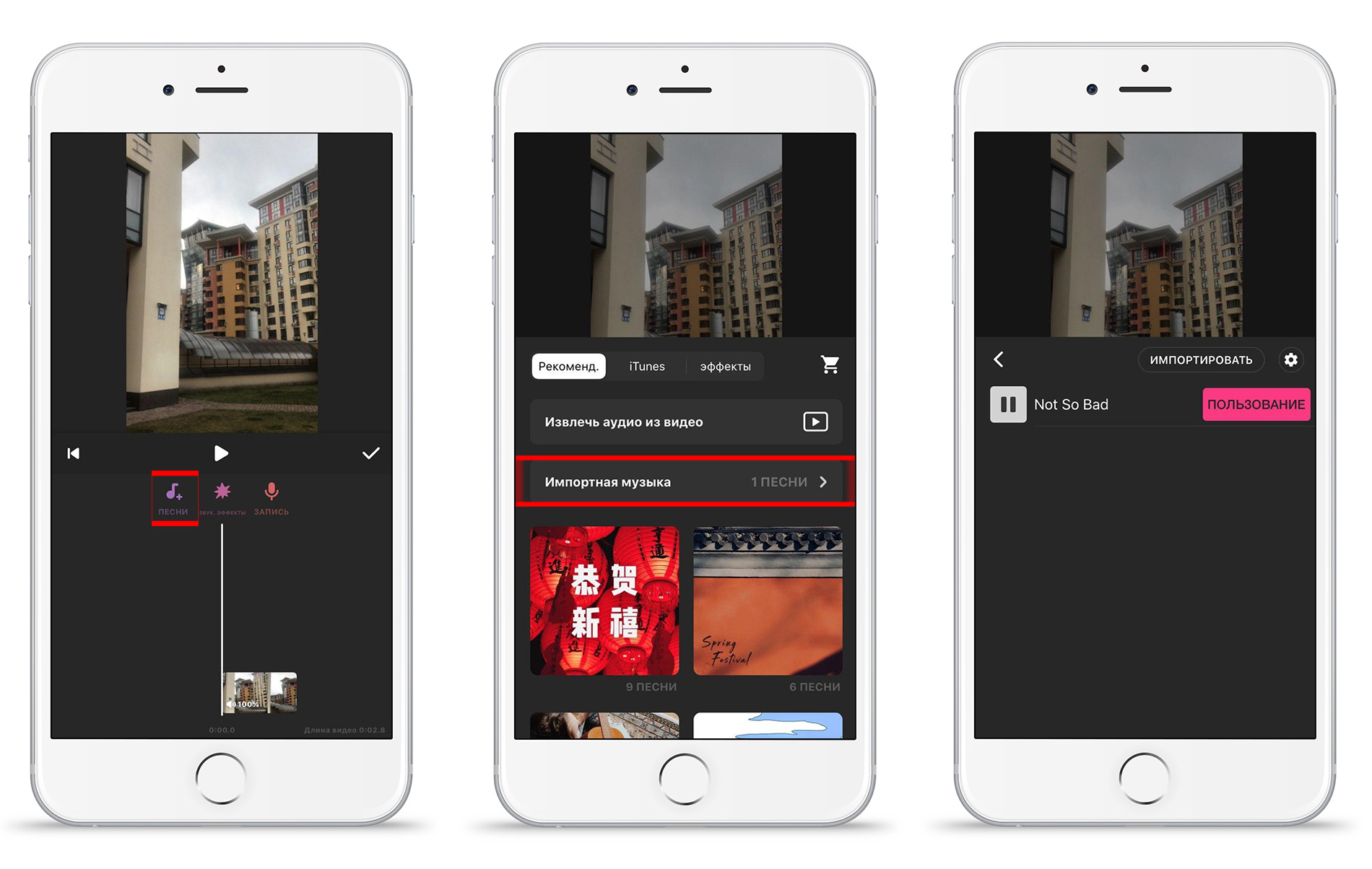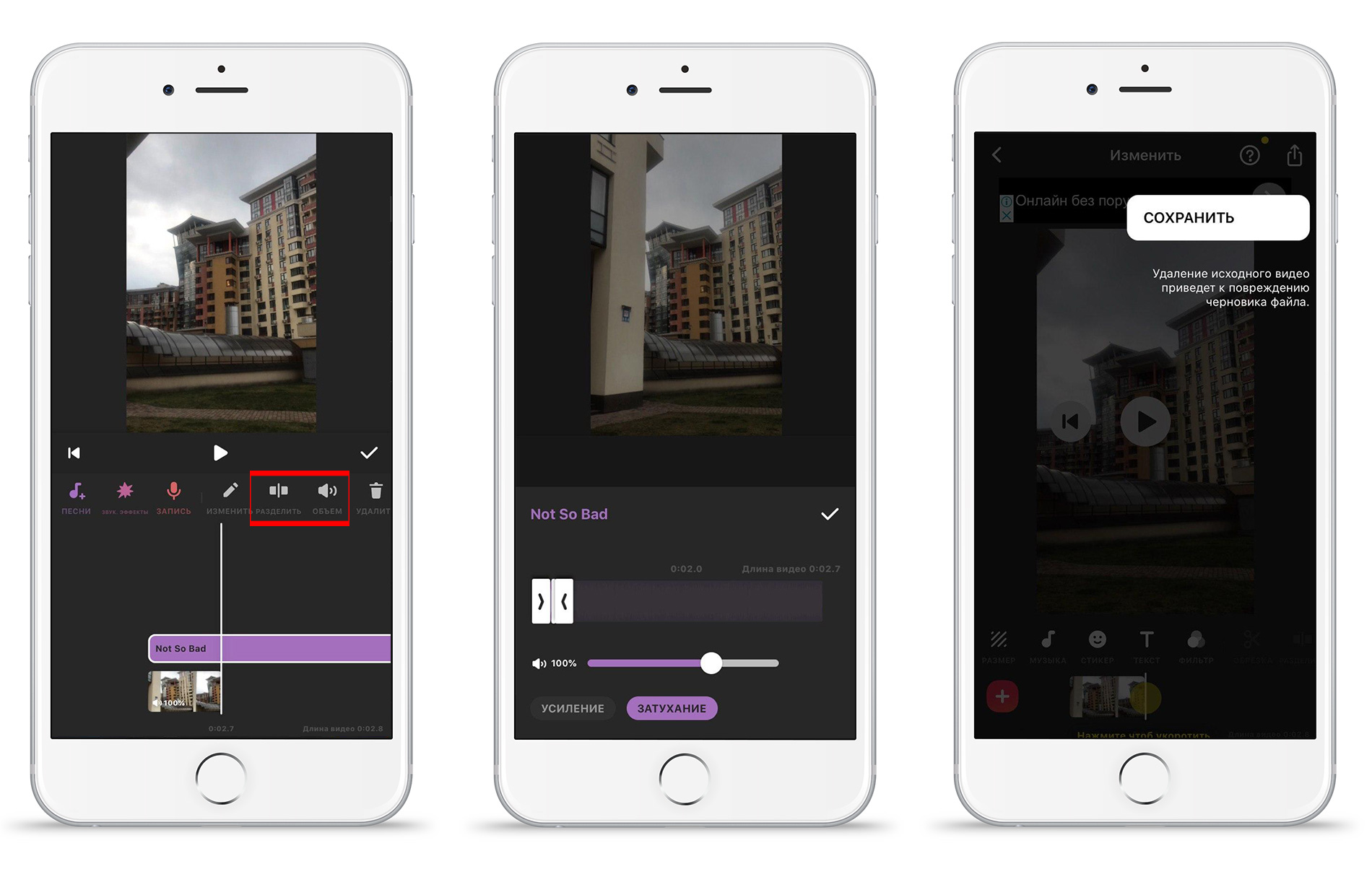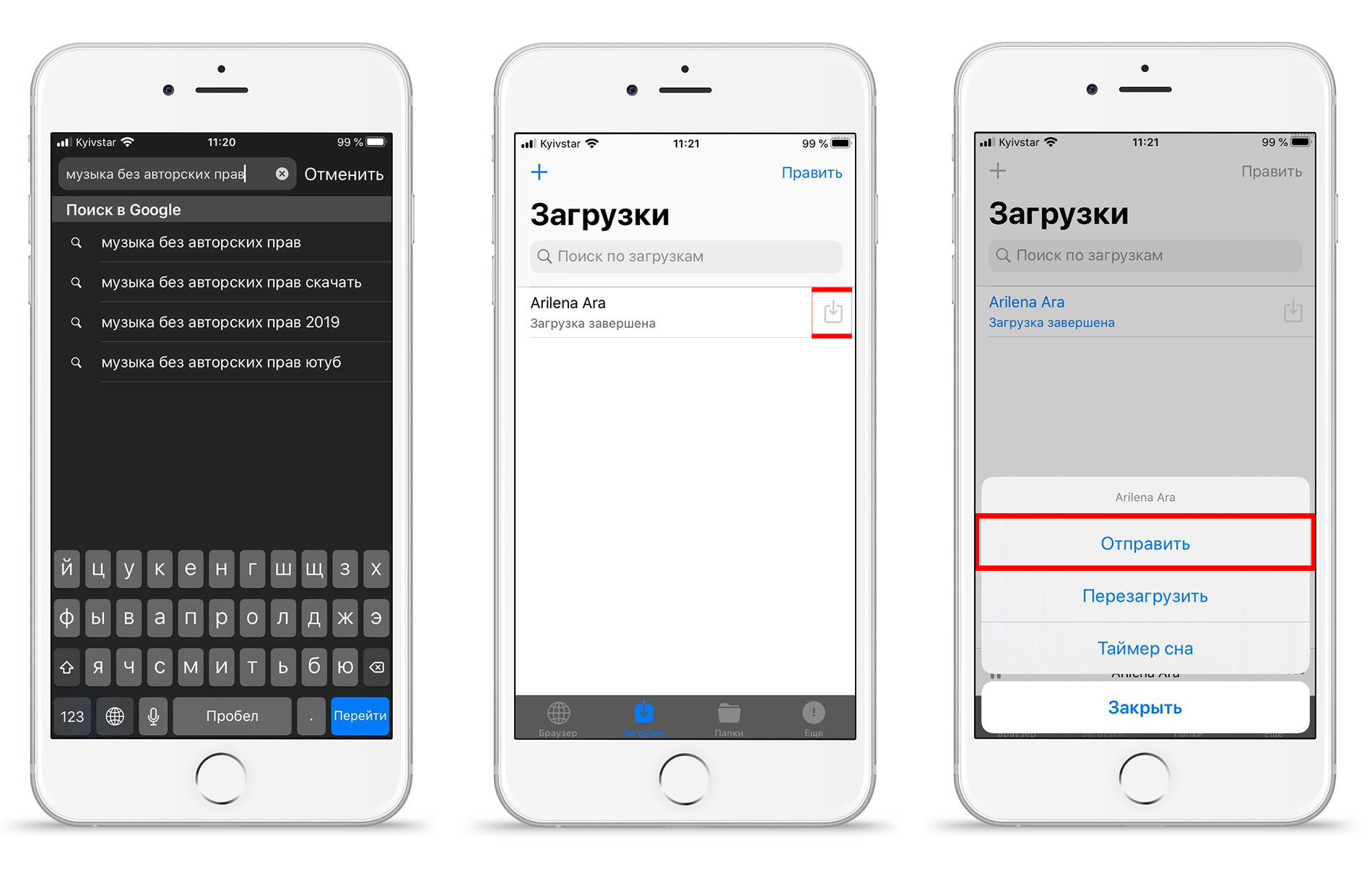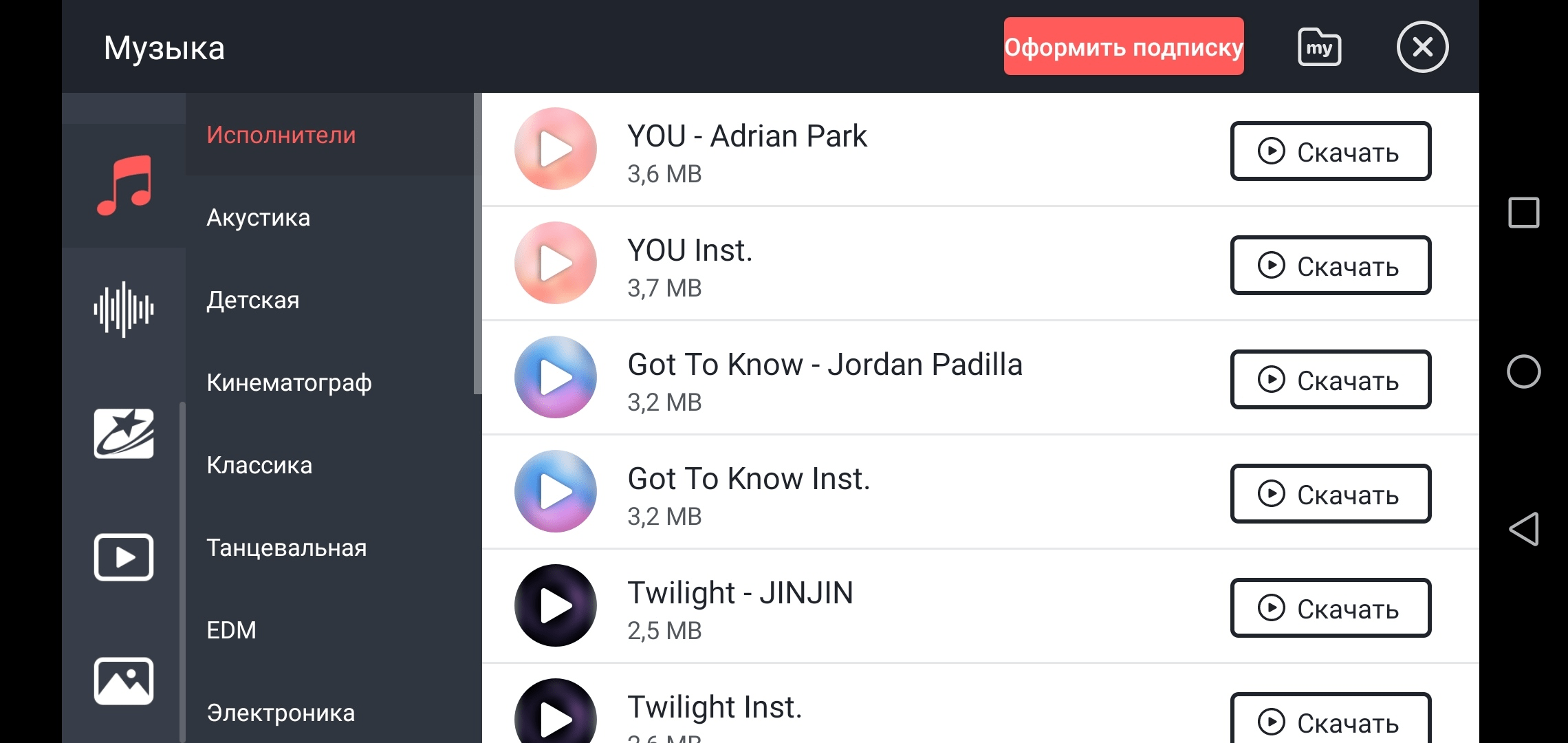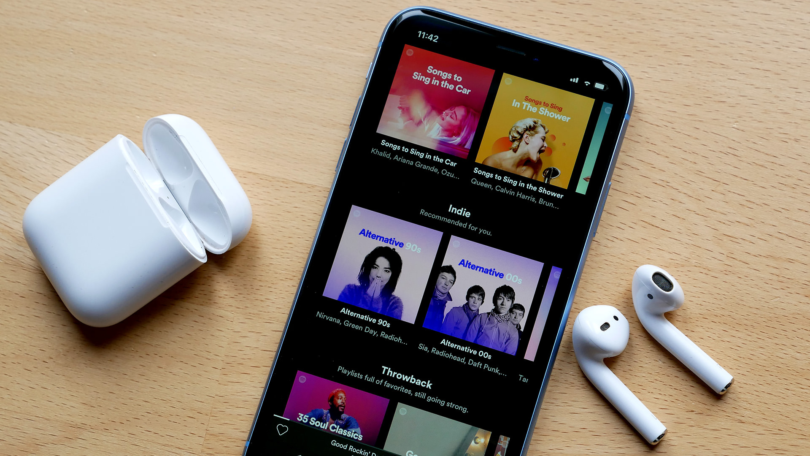приложение inshot как наложить песню на видео
Как в Inshot добавить музыку?
Добавить музыку в Inshot достаточно легкая задача, в принципе как и работа с другими функциями редактора. Однако, специфика использования данного приложения все-таки имеется и это нужно учитывать.
В статье мы поговорим о том, как накладывать музыку в видеоредакторе Иншот.
Как наложить музыку?
Чтобы наложить музыку в программе, необходимо проделать описанное далее.
Нажать кнопку «Музыка».
Данный инструмент предоставляет нам несколько возможностей по наложению звуков на видео.
Где брать музыку для Inshot?
Инструмент достаточно универсален и не ограничивает пользователя каким-то одним вариантом добавления музыки. Например: на видео даже можно наложить собственный аудиофайл, если загрузить его в программу.
Загрузка собственного файла
Для того, чтобы наложить на видео собственную аудиодорожку, необходимо нажать на кнопку «Песни».
В открывшемся окне, перейти на вкладку «Моя музыка» и выбрать нужный файл из списка.
Как только файл будет выбран, можно нажать на кнопку «Использовать». После нажатия, выбранный трек появиться на таймлайне над дорожкой с видео.
Импорт из другого видео
Если возникает необходимость наложить музыку, которая нравится в другом видео, то программа предоставляет и такую возможность.
Для этого нужно выбрать необходимый видеофайл и нажать на кнопку «Песни».
Затем перейти в пункт меню «Извлечь аудио из видео».
Выбираем видео, из которого будет извлекаться звук.
Нажимаем на кнопку с галочкой. Аудиодорожка будет извлечена и помещена в новое видео.
Itunes
Для тех у кого установлен Inshot на Iphone актуальна функция добавления музыки с iTunes.
После перехода на эту вкладку, появится список композиций из iTunes. Их все можно использовать.
Однако стоит учесть, что все эти песни защищены авторским правом и пока они не будут выкуплены, при попытке их использования будет выдаваться ошибка.
Возможности функции
Несмотря на то, что программа работает на мобильных устройствах и уж точно не претендует на лавры профессионального аудиоредактора, но в обработке звука она вполне может помочь.
Для этого у неё имеется неплохой функционал.
Ускорение музыки
Если по необходимости или творческой задумке нужно ускорить музыку, то сделать это можно следующим образом.
Нужно кликнуть по видеодорожке.
В открывшемся окне, нужно нажать на кнопку «Скорость».
Регулятором увеличиваем либо уменьшаем скорость воспроизведения и подтверждаем галочкой.
Как сделать затухание?
Весьма интересен эффект затухания, когда в конце композиции, громкость звука плавно понижается.
Добиться этого можно если выделить аудиодорожку и нажать на кнопку «Редактировать».
В новом окошке необходимо изменить положение ползунка «Затухание». Графически изменение воспроизведения можно будет увидеть на верхнем индикаторе.
Обрезка аудиофайла
Обрезать длину дорожки совсем несложно, если это необходимо. Всё, что для этого нужно, так это выделив видеодорожку, нажать на кнопку «Обрезать».
При помощи регулятора, выбираем нужную длину и нажимаем на галочку.
Полностью убираем музыку
Чтобы полностью убрать аудиосопровождение с видеофайла, нужно выделить видеодорожку и в открывшимся окне регулятором изменить громкость звука.
Для полного удаления звукового сопровождения, ползунок следует установить в позицию ноль.
Подробно об этой функции рассмотрено в нашей статье здесь, обязательно изучите её.
Авторские права при использовании музыки
Все мы прекрасно знаем, что воровать плохо и это преследуется законом. Но, одновременно с этим, мы спокойно используем в собственных целях музыку написанную и исполненную другими людьми. А ведь у нас нет на это никаких прав. Если конечно мы официально не купили право это у официального правообладателя.
Если допустить, что видео с чужой музыкой используется только в личных целях и не выкладывается в социальные сети, то вероятно за это никто не накажет. Но если подобный клип окажется в интернете и каким-то образом это обнаружит правообладатель, то это вполне может окончиться судебным преследованием.
Мы не рекомендуем использовать музыку без согласия автора на ее распространение.
Видеоинструкция
Порой лучше один раз увидеть инструкцию вживую, чем сто раз перечитывать об этом. Поэтому предлагаем посмотреть видеоурок, в котором коротко и ясно говорится о том, как наложить музыку в Иншот на видео.
Как можете сами видеть, ничего особо сложного в этом нет. Программа справляется со своими задачами превосходно.
Как в InShot добавить музыку для инстаграм сторис?
Пользуетесь Instagram и хотите улучшить свои видео? В этом вам поможет программа inshot. В этой статье вы узнаете, как в InShot добавить музыку в видео для инстаграм сторис.
Добавляем музыку к видео через InShot
Если вы ещё не скачали приложение InShot, то пора это сделать. После чего запустите приложение и выберите видео, на которое вы хотите наложить трек и после выставить готовый результат в инстаграмм сторис. Приступим:
Различные способы добавления треков в InShot
Обратите внимание, что лучше скачивать музыку именно без авторских прав, из-за того, что инстаграм может заблокировать ваше видео, если будут нарушены авторские права в нём.
Также вы можете музыку со своего ноутбука скинуть на облачное хранилище, потом открыть этот трек на iPhone и также скопировать его в InShot. Выбирайте любой способ, который вам понравился из предложенных. Есть ещё вариант, как в inshot добавить музыку. Если вы используете телеграмм, то можете подписаться на группу, в которой делятся различными треками и скачать песню оттуда. Далее также добавить её в приложение и наложить на видео.
Вот так просто и достаточно быстро можно в inshot добавить музыку для инстаграмм сторис. Улучшайте свои фото и видео, и делитесь ими в социальных сетях с удовольствием.
Как наложить музыку на видео в InShot
Наложить музыку на видео в Иншот можно, воспользовавшись загруженным на устройство треком, встроенными звуковыми эффектами или собственной записью, сделанной на микрофон. На айфоне предусмотрено добавление композиции с iTunes. Далее о том, как добавить музыку в inShot и какие последствия ждут тех, кто нарушает авторские права исполнителей.
Как добавить
Чтобы вставить аудио в видеодорожку:
Юзеру предлагают пользоваться:
При добавлении скаченной аудиодорожки или при начале записи, приложение запросит доступ к внутренней памяти и микрофону девайса.
Фото и музыка
Для создания видео из фотографий и музыки достаточно открыть вкладку «Видео» и добавлять фотокарточки, которые будут использованы в ролике. В бесплатной версии программы на фото поставят водяной знак с названием приложения.
Откуда взять треки
Рассмотрим 4 основных варианта, как импортировать в ролик аудиозаписи.
Загрузка с соцсетей и сайтов
Первый вариант — воспользовавшись специальными сервисами или функциями сайта, загрузить мелодию на телефон, а затем добавить в приложение. Такой способ подойдет, если необходимо добавить музыку из ВК, Телеграма или другого ресурса. При этом музыка остается защищена авторских правом, о чем позже.
Добавить треки, скачанные на телефон с Яндекс.Музыки или Spotify не получится, поскольку они хранятся в зашифрованном формате.
iTunes
Владельцы iPhone и iPad из-за закрытой файловой системы iOS не могут свободно скачивать треки из сети. Поэтому разработчики предусмотрели возможность импортировать музыку с iTunes:
Большая часть песен будет недоступна для использования без покупки лицензии.
Импорт музыкального файла
Когда название трека неизвестно, но при этом есть аудио с понравившейся мелодией, пользователю разрешают извлечь музыку из видео:
Таким образом юзеры могут убрать звук у видео и наложить музыку, воспользовавшись записью собственного производства (кавер, выступление).
Доступные функции
Кроме наложения, юзеры имеют возможность:
Теперь о работе каждой функции подробнее.
Ускорение и замедление
Поставить отрицательное значение музыки невозможно.
Полное удаление
Условно это не позволяет убрать музыку из видео, а только заглушить трек и фоновые звуки. Таким же образом мелодию делают тише.
Обрезка
Обрезать музыку также просто:
Затухание
Весь процесс выглядит так:
Для точечной настройки возможно выделить участок трека для затухания и усиления.
Авторские права
Чтобы использовать понравившейся трек, пользователь должен купить права на его использование или выбрать дорожку из предложенных разработчиками софта. В крайнем случае разрешается применить собственный кавер. Без авторских прав клип, выложенный в общий доступ, заблокируют, а на юзера могут подать в суд.
Заключение
inShot — гибкий фото и видеоредактор, в котором добавление и настройка звука в видео происходит посредством нескольких тапов пальцем.
Как наложить музыку на видео в Инстаграм + сервисы
Сегодняшняя статья подробно ответит на важный вопрос — как наложить музыку на видео для Инстаграм. Как не попасть в бан и избежать блокировки публикаций? Какие приложения и музыкальные композиции можно использовать? Где найти и откуда скачать лучшую музыку, защищенную авторскими правами? Обо всем этом — ниже, а в конце статьи Вас ждет особый лайфхак!
| MUSTHAVE-сервисы для вашего Инстаграм! Лучший сервис для создания мультиссылки в Инстаграм — taplink.ru. Добавьте всю информацию, формы и кнопки соц-сетей в шапку профиля. Бесплатный тариф! А для очистки своего аккаунта от ботов и магазинов мы рекомендуем InstaHero. Это улучшит показатель вовлеченности и поднимет охват! |
Зачем накладывать музыку на сторис и видео?
Музыка определенно делает контент более динамичным и живым. Хорошая композиция способно удержать внимание, вызвать у подписчика определенные эмоции. Вы вообще видели качественный видео-контент без музыки?
Конечно, определенны процент людей держит телефон в беззвучном режиме. Но мы же ориентируемся на всю аудиторию.
Официальная музыка в сторис через стикер
У англоязычной части аудитории уже давно появилась возможность использовать официальные композиции из библиотеки Instagram в качестве аудио-стикеров.
В России этот формат еще недоступен. Уже сейчас пользователи могут увидеть виджет аудиостикеров непосредственно при съемке сторис.
Главная проблема в том, что снятые таким образом сторисы для ваших подписчиков будут беззвучными 🙂 Не поможет и смена IP на зарубежный, поскольку у Ваших подписчиков из России IP будет российским. Функция прикрепления аудиостикеров скорее всего будет активирована в ближайшем будущем.
Накладываем музыку для ваших постов/сторис в приложениях
Существует несколько доверенных полезных сервисов, которые помогут вашим история и постам максимально заинтересовать окружающих. Важно не забывать, что существующая политика Instagram разрешает использовать именно лицензионную музыку, не нарушающую авторских прав исполнителей и их представителей. Поэтому в обзоре не будет сомнительных приложений, использование которых может привести к ограничениям на Вашем аккаунте.
InShot (приложения IOS/Android)
Один из лучших видеоредакторов, который сочетает в себе колоссальный для мобильного приложения функционал, понятный интерфейс и собственную библиотеку лицензионных композиций. Используется большим количеством пользователей уже не первый год.
Приложение доступно в Google Play и Itunes, при первой установке дается пробный период использования полного функционала, который действительно может удивить.
Интерфейс интуитивно понятен, разобраться в порядке действий очень и очень легко. Для того, чтобы добавить музыку, нажимаем на создание нового видео.
Далее выбираем пункт «Песни».
Здесь открывается библиотека исполнителей, выбираем понравившегося исполнителя и композию в списке внутри.
InShot предлагает скопировать данные об оригинальном названии и исполнителе, чтобы пользователи могли при необходимости найти песню, если она им понравится при просмотре Вашего видеоролика. Нажмите «Используйте» и музыкальный аудиоряд будет добавлен в видео, после этого можно обрезать аудиофайл по своему вкусу, отрегулировать громкость.
На скриншоте ниже — неполный перечень того, на что способна данная программа: работа с изображением (корректировка цветовой гаммы, обрезка ненужных кадров), эффектами, текстовыми вставками и эмодзи. Ее можно смело порекомендовать для постоянного использования.
KineMaster (приложения IOS/Android)
Еще один мощный видеоредактор, интерфейс в нем несколько сложнее, но разобраться в нем не составит проблем. Здесь есть возможность использования хромакея, управления скоростью видео и множество других полезных функций.
В KineMaster удобно работать с видеороликами для разных платформ, при создании нового проекта приложение предлагает выбор формата:
Основное меню редактора выглядит немного более замудренным и профессиональным, нежели в InShot:
KineMaster также обладает своей музыкальной библиотекой, тут же представлены всевозможные звуковые эффекты.
VideoLeap (приложение IOS/Android)
Данный редактор имеет расширенный функционал и постоянно обновляется на платформе iOS, версия для Android позволяет добавлять только лицензионные треки из библиотеки на Вашем устройстве, что достаточно неудобно, ведь чаще всего такие композиции являются лишь условно-бесплатными.
MovAvi (приложение IOS/Android)
Ссылки на приложения доступны на официальном сайте.
Приложение с приятным и понятным функционалом, небольшая часть аудиофайлов из библиотеки бесплатная, остальные приложение предложит оплатить для использования в своем видеоматериале.
Дисклеймер ясно дает понять, что весь аудиоконтент — официальный, и его использование на платформах абсолютно законно. Библиотека грамотно поделена на разделы, поэтому поиск песен заметно облегчается. Если располагаете возможностью и желанием использовать платные треки — однозначно очень хороший выбор.
Где найти лицензионную музыку для Инстаграм? ТОП способов!
Автор статьи сам использует несколько проверенных способов находить лучшую лицензионную музыку, не опасаясь за ограничения со стороны Instagram:
Библиотека InShot
В приложении реально много качественных композиций на любой вкус, за которые не придется дополнительно платить. Да и в целом, эта программа уже давно является флагманом среди редакторов видеозаписей для социальной сети Инстаграм.
SoundCloud + бот Телеграм
SoundCloud.com — музыкальная социальная сеть, которая публикует миллионы лицензионных композиций, доступных для использования. При поиске укажите «Лицензия > Для коммерческого использования».
Сама платформа не позволяет скачивать песни в формате Mp3 на компьютер, но есть сторонние сервисы, позволяющая быстро и просто скачать интересующую композицию. Одним из таких сервисов является бот в Телеграме SoundCloud Downloader, достаточно просто отправить боту ссылку и после этого скачать аудиофайл.
YouTube Аудио-библиотека
Сервис от Google также запрещает применять в видео музыкальное сопровождение, не защищенное авторскими правами, но при этом имеет огромную библиотеку музыкальных произведений с расширенной лицензией, данные файлы можно использовать как в личных целях, так и для коммерческого использования. Скачивать музыку с Ютуба можно с использованием сайтов и разнообразных программ.
Другие способы найти лицензионную музыку
Кроме вышеуказанных способов, есть еще немалое количество программ и библиотек, которыми можно воспользоваться:
При публикации записей и историй, Instagram проверяет аудиоряд на предмет допустимости использования, и если трек или звуковой эффект не соответствуют общим требованиям платформы, такой контент не пройдет модерацию или будет забанен в дальнейшем. Однако есть своеобразный лайфхак, о котором было обещано рассказать в начале статьи.
Лайфхак — за что Инстаграм не забанит?
Небольшой лайфхак. На данный момент инстаграм не анализирует музыку в сторис. Если пост/IGTV-видео с лицензионной музыкой будет удалено моментально, то сторис спокойно висит положенные 24 часа. Мы можем записать музыку из любого сервиса/видео с помощью, например, записи экрана. На айфон такой функционал встроен, уверен на Андроид девайсах тоже.
Включаем запись экрана и музыкальный трек, который будем добавлять в сторис. Когда запишете необходимый фрагмент или песню целиком, останавливаете запись экрана. Затем добавляете аудиодорожку из нашей записи в свою историю с помощью приложения InShot (там есть кнопка «импорт музыки из видео»).
Видео-инструкция:
Очистка Инстаграма от спама, ботов, магазинов, мертвых аккаунтов. Подключите сервис SpamGuard и улучшите вовлечение подписчиков. Попробуйте бесплатно!
Если вы нашли ошибку, пожалуйста, выделите фрагмент текста и нажмите Ctrl+Enter.
Как на Android наложить музыку на видео
С помощью смартфона можно не только снимать видео, но и редактировать готовые ролики при помощи специальных приложений для монтажа.
Если вы хотите поделиться видеороликом с друзьями или выложить запись в Instagram или на Youtube, то перед загрузкой его необходимо подготовить. Например, сделать цветокоррекцию, обрезать начало или конец, заменить аудиодорожку. Далее мы расскажем, как наложить музыку на видео на андроиде и какие для этого понадобятся приложения.
Приложения для наложения музыки на видео
InShot
InShot — это полноценный видеоредактор для фото и видео на Android. Приложение распространяется бесплатно и поддерживает практически все популярные форматы файлов. С помощью InShot вы можете заменить аудиодорожку, добавить на видео спецэффекты, текст, стикеры и даже обрезать видео. Приложение поддерживает HD-разрешение и функции для быстрого экспорта видео в социальные сети.
AndroVid
AndroVid — это многофункциональный видеоредактор со множеством встроенных инструментов. С помощью приложения вы можете создавать на смартфоне слайд-шоу, обрезать и склеивать видео, добавлять текст, музыку и другие эффекты. AndroVid поддерживает функции для быстрого сжатия, а также преобразования готовых видеофайлов в MP3 треки.
Lomotif
Lomotif — это бесплатный видеоредактор для простейшего монтажа. С помощью приложения вы можете быстро наложить музыку на видео. Для этого в Lomotif встроена библиотека с 30-секундными отрывками песен из iTunes. Среди других особенностей — инструменты для автоматического создания клипов из видео, хранящихся в галерее, а также библиотека с фильтрами, анимациями и другими эффектами.
Как наложить музыку на видео
При помощи описанных выше приложений вы без особых проблем сможете заменить аудиодорожку и наложить музыку на уже отснятое видео. В данной инструкции мы расскажем, как сделать это при помощи приложения InShot, но вы можете использовать любой другой видеоредактор. Инструкция:
Шаг 1. Запустите InShot и на главном экране нажмите «Создать новое видео». После этого выберите из галереи нужный ролик.
Шаг 2. Приложение предложит сразу обрезать видео. Сделайте это или откажитесь, чтобы сразу перейти к полноценному редактору.
Шаг 3. Нажмите на кнопку «Музыка», чтобы наложить на видео новую аудиодорожку. И в открывшемся списке переключайтесь между разделами «Рекомендуемая» (использовать библиотеку с треками) и «Моя музыка» (использовать аудио с устройства).
Шаг 4. Выберите нужный трек и нажмите «Используйте». При необходимости вы можете предварительно прослушать его прямо во время редактирования.
Шаг 5. После этого вы можете перемещать аудиодорожку по видео, настраивать громкость, добавлять дополнительные треки, менять другие параметры. Чтобы перейти в режим редактирования аудио, просто нажмите на нужную дорожку.
Шаг 6. При необходимости вы можете наложить на видео дополнительные эффекты, фильтры. Нажмите на кнопку «Сохранить» в верхнем правом углу, а затем выберите качество, чтобы сохранить отредактированный вариант видео в памяти устройства.
На этом процесс замены аудиодорожки заканчивается. Полученным видеороликом вы можете прямо через приложение поделиться с друзьями или опубликовать в социальных сетях.